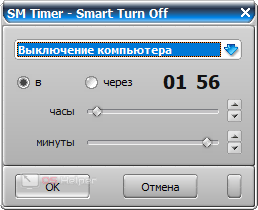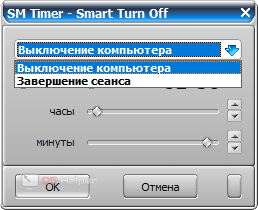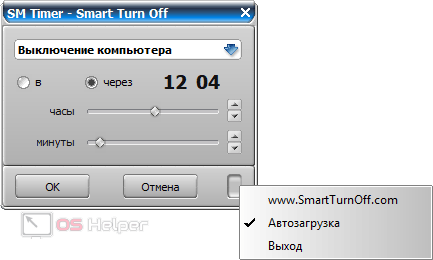SM Timer – это маленькая утилита, позволяющая отключить ваш ПК в заданное время. В данной статье мы рассмотрим, как работает программа, поговорим о ее достоинствах и недостатках, ну и по традиции, в самом низу страницы вы сможете бесплатно скачать таймер выключения компьютера по прямой ссылке.
Возможности
Возможностей у данного приложения не так много, но все же они есть и их хватает для того, чтобы обеспечить Windows 10 функционалом компьютерного таймера.
Рассмотрим, что «умеет» SM Timer:
- Запускаться вместе с операционной системой и сразу быть готовым к обеспечению отсчета времени выключения ПК.
- Иконка программы отображается в системном трее и, если на нее навести указатель мыши, во всплывающей подсказке нас уведомят о том, сколько времени осталось до завершения работы ПК.
- Кроме выключения SM Timer для Windows 10 способен просто завершать сеанс операционной системы.
- Поддерживается сразу 2 режима работы:
- Выключение компьютера в заданное время (при помощи ползунков часов и минут вы указываете его).
- Выключение через определенное количество минут и часов (тут при помощи тех же ползунков мы указываем через сколько времени наш ПК будет выключен или завершит свой сеанс).
Больше функций в программе нет, но они тут и не нужны. Ведь если интерфейс перегрузить чем-то лишним, пользоваться нашим таймером станет ужасно неудобно. Ну и, конечно же, все мы знаем – краткость – сестра таланта.
Плюсы и минусы
Далее рассмотрим положительные и, если таковые имеются, негативные особенности SM Timer.
Достоинства:
- Удобство использования из-за простейшего интерфейса всего с тремя кнопками.
- Высокая скорость работы.
- Практически отсутствующая нагрузка на ПК.
- Приятный внешний вид.
Недостатки:
- Иногда, при выключении ПК, наша программа может некорректно завершить работу какого-либо запущенного ПО. Например, если мы смотрели фильм перед сном и поставили компьютер на таймер, плеер может быть выключен с ошибкой.
Не смотря на имеющийся «минус», достойных альтернатив программе SM Timer на Windows 10 попросту нет. Если вам нужен таймер, то выбор очевиден.
Как пользоваться
Рассмотрим, как установить софт и как начать с ним работать. На самом деле все очень просто, но коротенькая пошаговая инструкция никогда не помешает.
- Изначально следует прокрутить страницу немного вниз и нажать кнопку скачивания утилиты. Когда архив будет загружен, распакуйте его и извлеките установочный дистрибутив на рабочий стол.
Внимание: наш файл запакован в формат .zip, поэтому вы откроете его даже если архиватор не установлен в системе.
- Руководствуясь подсказками, установите SM Timer на ваш ПК.
- Запустите программу. Найдя ее в меню «Пуск».
- Установите режим срабатывания (выключение в заданный час или через определенное время) и укажите отрезок, через который компьютер будет отключен.
На этом мы закончили, дальше таймер для вашей Windows 10 будет все делать самостоятельно.
Видео
Для того чтобы понять, как работать с SM Timer еще качественнее, рекомендуем посмотреть обучающий ролик по данной программе. Это займет у вас всего пару минут, но эффект будет стоить потраченного времени.
Скачать
Немного ниже вы найдете кнопку, по которой можно бесплатно скачать SM Timer по прямой ссылке.
Внимание: не пытайтесь искать программу в сети. Ввиду ее высокой популярности злоумышленники часто маскируют под видом полезной утилиты свой вредоносный код.
| Название: | SM Timer — таймер отключения ПК |
| Операционная система: | Windows 10 |
| Язык: | Русский |
| Лицензия: | Бесплатно |
| Поделитесь в социальных сетях | |
[button-blue url=»https://os-helper.ru/wp-content/uploads/2018/07/sm-timer-2.1.3.zip» position=»center»]Скачать SM Timer — таймер отключения ПК для Windows 10 (1 МБ)[/button-blue]